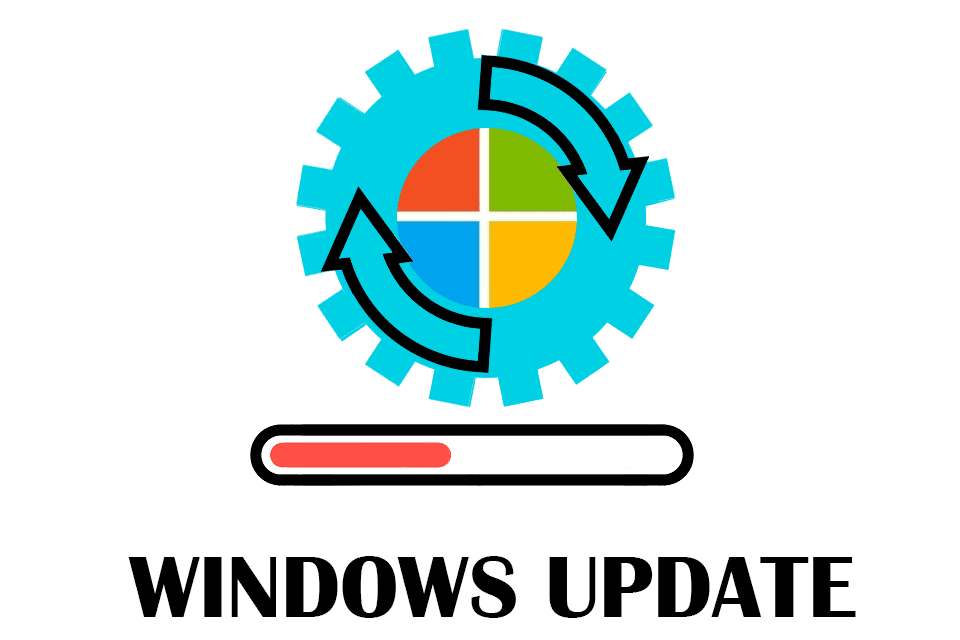Comment vérifier et installer les mises à jour Windows
ce qu’il faut savoir
- La vérification et l’installation des mises à jour Windows, telles que les service packs ou les correctifs, sont indispensables pour exécuter n’importe quel système d’exploitation Windows.
- Ces mises à jour résolvent des problèmes spécifiques à Windows, offrent une protection contre les attaques malveillantes et ajoutent même de nouvelles fonctionnalités.
Cet article comprend des instructions pour l’installation des mises à jour pour Windows 11 et d’autres versions jusqu’à Windows 98.
Comment vérifier et installer les mises à jour Windows
Les mises à jour Windows sont plus faciles à installer à l’aide du service Windows Update. Bien que vous puissiez bien sûr télécharger les mises à jour manuellement à partir des serveurs de Microsoft, la mise à jour via Windows Update est beaucoup plus simple.
Le service Windows Update a changé au fil des ans à mesure que Microsoft publie de nouvelles versions de Windows. Alors que les mises à jour Windows étaient précédemment installées en visitant le site Web Windows Update, les nouvelles versions de Windows incluent une fonction spéciale intégrée de mise à jour Windows et plus d’options.
Voici les meilleures façons de vérifier et d’installer les mises à jour Windows en fonction de votre version de Windows. Vous devez savoir quelle version de Windows vous devez utiliser pour vous assurer de suivre les étapes correctes pour votre ordinateur.
Rechercher et installer les mises à jour dans Windows 11
Dans Windows 11, Windows Update se trouve à d’installation.
Faites un clic droit sur le menu Démarrer et sélectionnez d’installation, ou effectuez une recherche à partir de la barre de recherche.Sélectionner après ouverture Windows Update à partir de la gauche.
Pour vérifier les mises à jour de Windows 11, sélectionnez Vérifier les mises à jour.
Windows 11 vérifie les mises à jour du système d’exploitation lorsque le bouton est sélectionné, mais le fait également automatiquement. Selon les options que vous avez définies, votre PC redémarrera pour appliquer certaines mises à jour pendant que vous utilisez votre ordinateur ou à un moment donné pendant la période d’arrêt.
Rechercher et installer les mises à jour dans Windows 10
Dans Windows 10, Windows Update se trouve à d’installation.
Pour y accéder, sélectionnez le menu démarrer, puis l’icône d’engrenage/paramètres sur la gauche.là, choisis Mise à jour et sécurité Puis Windows Update sur la gauche.
Vérifiez les nouvelles mises à jour de Windows 10 en sélectionnant Vérifier les mises à jour.
Dans Windows 10, le téléchargement et l’installation des mises à jour sont automatiques et se produisent immédiatement après une vérification ou certaines mises à jour lorsque vous n’utilisez pas votre ordinateur.
Recherchez et installez les mises à jour dans Windows 8, 7 et Vista
Sous Windows 8, Windows 7 et Windows Vista, la meilleure façon d’accéder à Windows Update est via le Panneau de configuration.
Dans ces versions de Windows, Windows Update est inclus sous forme d’applet dans le Panneau de configuration qui contient des options de configuration, l’historique des mises à jour, etc.
Ouvrez simplement le panneau de configuration et sélectionnez Windows Update.
choisir Vérifier les mises à jour Recherchez les nouvelles mises à jour désinstallées.L’installation se fait parfois automatiquement ou peut nécessiter que vous Installer les mises à jour bouton, selon la version de Windows que vous utilisez et la façon dont vous avez configuré Windows Update.
Microsoft ne prend plus en charge Windows 7, donc aucune nouvelle mise à jour ne sera publiée. Toutes les mises à jour mises à disposition via l’utilitaire Windows Update pour Windows 7 sont des mises à jour qui n’ont pas été installées depuis la fin du support le 24 janvier 2020.
Microsoft ne prend plus en charge Windows Vista, donc aucune nouvelle mise à jour ne sera publiée. Toutes les mises à jour fournies via l’utilitaire Windows Update pour Windows Vista sont des mises à jour qui n’ont pas été installées depuis la fin du support le 11 avril 2017.
Recherchez et installez les mises à jour dans Windows XP, 2000, ME et 98
Dans Windows XP et les versions précédentes de Windows, Windows Update était proposé en tant que service hébergé sur le site Web Windows Update de Microsoft.
Semblable à l’applet du Panneau de configuration et à l’outil Windows Update dans les nouvelles versions de Windows, il répertorie les mises à jour Windows disponibles ainsi que quelques options de configuration simples.
La recherche et l’installation des mises à jour désinstallées sont aussi simples que de sélectionner le lien et le bouton appropriés sur le site Web Windows Update.
Microsoft ne prend plus en charge Windows XP, ni les versions de Windows qui l’ont précédé. Bien que les mises à jour Windows pour votre ordinateur Windows XP puissent être disponibles sur le site Web Windows Update, toutes les mises à jour que vous verrez seront celles publiées avant la fin de la date de prise en charge de Windows XP, soit le 8 avril 2014.
Plus d’informations sur l’installation des mises à jour Windows
Les services de mise à jour Windows ne sont pas le seul moyen d’installer les mises à jour Windows. Comme mentionné ci-dessus, les mises à jour Windows peuvent également être téléchargées individuellement à partir du Centre de téléchargement Microsoft et installées manuellement.
Une autre option consiste à utiliser un programme de mise à jour de logiciel gratuit. Ces outils sont généralement conçus pour mettre à jour des programmes non Microsoft, mais certains outils incluent la possibilité de télécharger des mises à jour Windows.
Dans la plupart des cas, Windows Update s’installera automatiquement le Patch Tuesday, mais uniquement si Windows est configuré de cette façon. Pour plus d’informations à ce sujet et sur la manière de modifier le mode de téléchargement et d’installation des mises à jour, consultez Comment modifier les paramètres de Windows Update.
Merci de nous en informer!
Dites-nous pourquoi !
D’autres détails ne sont pas assez difficiles à comprendre